
A volte vi imbattere in un file PDF che volete tenere, ma il file che volete salvare è segnato da una filigrana che è fuorviante. A volte volete rimuovere la vostra vecchia filigrana e sostituirla con una nuova. In queste circostanze potete aver bisogno di rimuovere la filigrana da un documento PDF. Ecco alcuni strumenti sia gratuiti che a pagamento presentati in questo articolo per vostra futura consultazione.
Migliori strumenti gratuiti per la rimozione di filigrana da PDF
Google Drive
Uno di questo modi gratuiti per eliminare una filigrana da un documento PDF è usando Google Drive. Sì, avete letto giusto! Di solito usiamo questo servizio di archiviazione online per fare il backup online dei nostri file, in modo da potervi accedere facilmente senza portarci dietro chiavette o qualsiasi altro dispositivo di archiviazione. Ma a parte questo utilizzo, ha la capacità di aprire file ed eseguire delle minime modifiche. Inoltre più essere usato per rimuovere la filigrana dai PDF online. Impariamo quanto sorprendente sia rimuovere la filigrana da un PDF usando Google Drive.
- Aprite il vostro account Google Drive, che è fondamentalmente lo stesso del vostro account Gmail.
- Cliccate su “Nuovo” > “Caricamento di file”, selezionate un documento PDF e poi caricatelo.
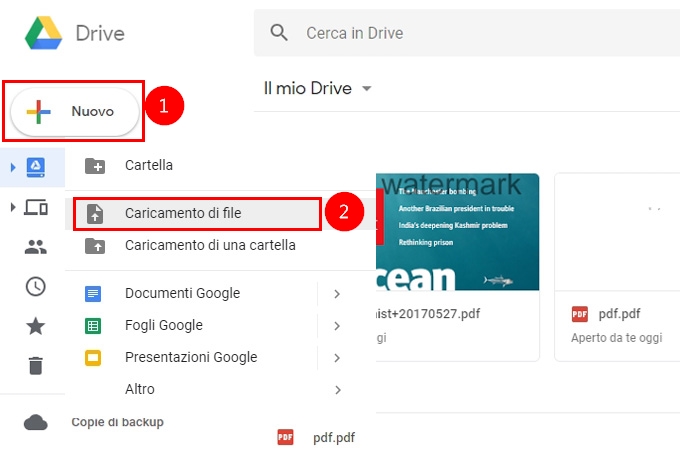
- Una volta fatto, potete controllare il file caricato sul vostro Drive e cliccare per aprirlo con “Documenti Google”.
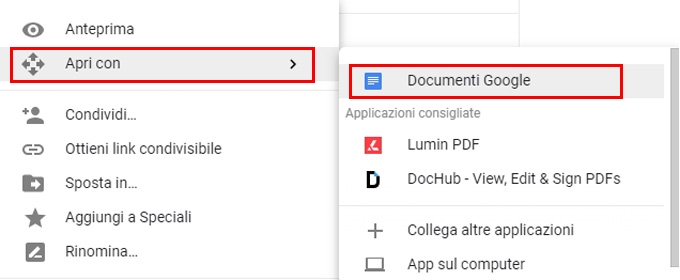
- Dopodiché la vostra filigrana verrà rimossa automaticamente. Per salvarlo, andate su “File” e cliccate “Scarica come” e poi scegliete “Documento PDF”.
Vantaggi
- Facile da usare
Svantaggi
- È necessario accedere usando un account Gmail.
- Le immagini verranno rimosse automaticamente che ci sia o meno una filigrana.
- Non supporta i file protetti da password.
LightPDF
L’applicazione gratuita successive che potete utilizzare per rimuovere filigrana con testo da PDF è un convertitore PDF online chiamato LightPDF. Questo programma può convertire qualsiasi documento PDF in formati immagine, file PPT o trasformare qualsiasi documento MS Office in PDF. Inoltre questo programma ha anche delle funzioni aggiuntive per unire PDF, divider PDF, sbloccare PDF e aggiungere filigrana a file PDF, ecc. Procedete per vedere come sbarazzarvi della filigrana usando LightPDF.
- Andate semplicemente alla sua pagina ufficiale, cercate la funzione “Da PDF a Word” e cliccatela.
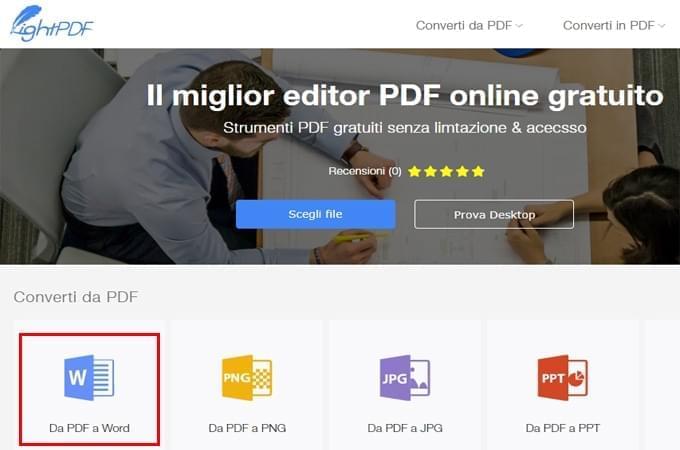
- Selezionate il file PDF e trascinatelo per caricarlo. Poi il programma caricherà e convertirà automaticamente il vostro file PDF.
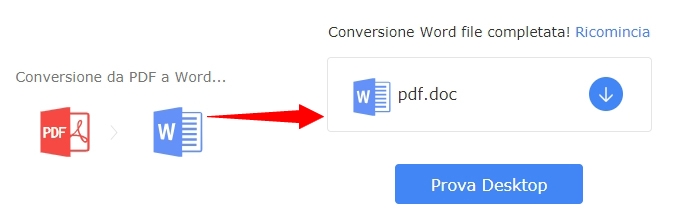
- Una volta eseguito, vedrete un’anteprima. Cliccate il pulsante di download per salvare il file su un altro computer.
- Dopodiché aprite il file Word doc usando Microsoft Word e cancellate le filigrane che volete rimuovere manualmente. Poi le filigrane verranno rimosse con successo.
Se dovete ritrasformarlo in un file PDF, basta che andiate alla pagina principale di LightPDF e selezionate la funzione di conversione “Da Word a PDF”.
Vantaggi
- Nessun bisogno di accedere o registrarvi
- Nessun bisogno di scaricare alcuna app
Svantaggi
- Le filigrane devono essere rimosse manualmente e separatamente
ApowerPDF – Uno strumento professionale per rimuovere filigrana da PDF
Gli strumenti sopra citati per la rimozione gratuita di filigrana da PDF sono funzionali, ma vi fanno anche perdere tempo. In questo caso potete passare ad ApowerPDF. Questo programma è completo di tutte le funzioni necessarie che servono in un programma PDF. Usando questo strumento, potete creare il vostro PDF da una bozza, modificare file PDF, aggiungere protezione e firme e addirittura aggiungere commenti. Inoltre ha anche numerose funzioni sotti il pulsante “Pagine”, inclusa la funzione di rimuovere e aggiungere filigrane.
Per rimuovere una filigrana da un PDF usando questo strumento, fate riferimento ai passaggi seguenti.
- Per prima cosa prendete e installate questo strumento PDF cliccando il pulsante sottostante per scaricarlo.Scarica
- Una volta installato, semplicemente aprite l’applicazione e caricate il file PDF che dovete gestire. Potete farlo cliccando “Apri” o trascinando il file direttamente sull’interfaccia principale del programma.
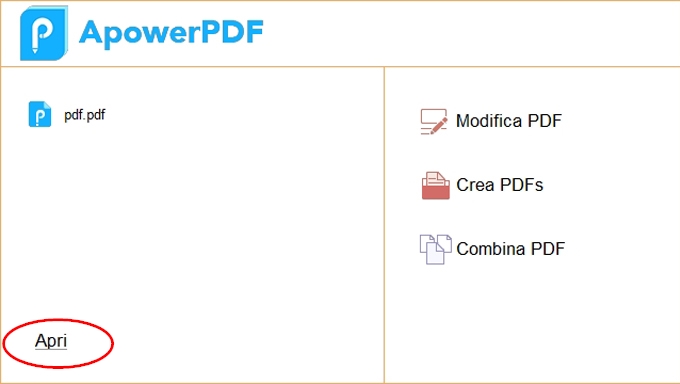
- Quando il file è caricato, andate a “Pagine” e trovate “Filigrana”. Poi, dal menu a tendina, cliccate “Rimuovi”. Noterete che la filigrana scomparirà immediatamente.
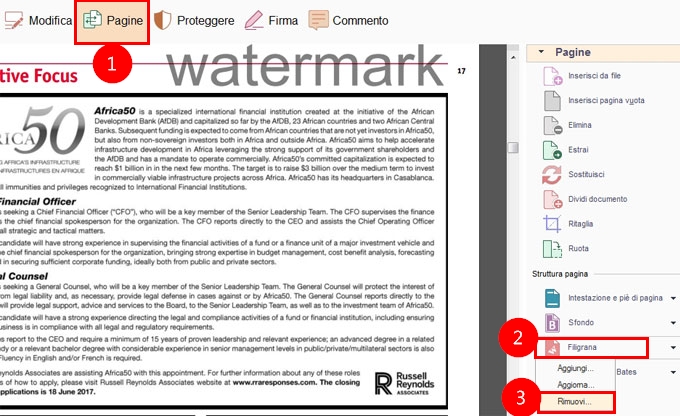
- Cliccate “File” e poi “Salva” per mantenere i cambiamenti che avete fatto.
Si tratta indubbiamente di uno strumento PDF ideale che potete usare per rimuovere le filigrane. Può rimuovere filigrane con testo come anche filigrane con immagine e gestire il procedimento in pochi secondi. In oltre è completo di varie utili funzioni che sono cruciali nella gestione dei file PDF. Oltre a ciò, questo modificatore PDF può essere utilizzato senza accesso a internet, quindi potete usarlo ogni volta che volete.
Ora potete facilmente eliminare la filigrana da un documento PDF usando le modalità mostrate in questo articolo. Funzionano tutte assolutamente bene, e sta a voi decider quale metodo vi piaccia di più.
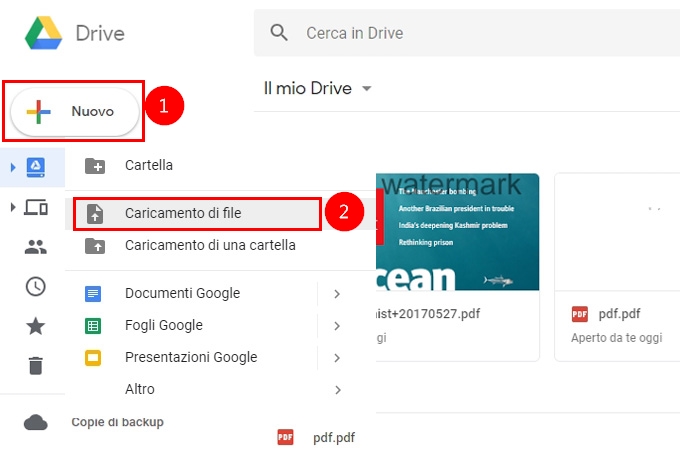
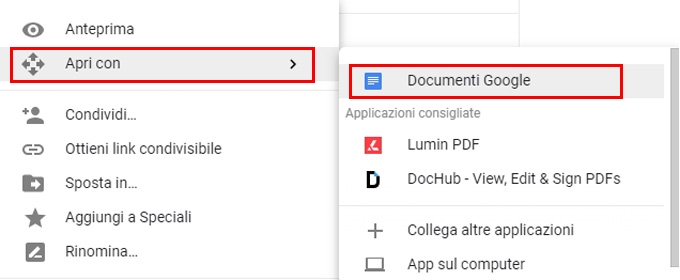
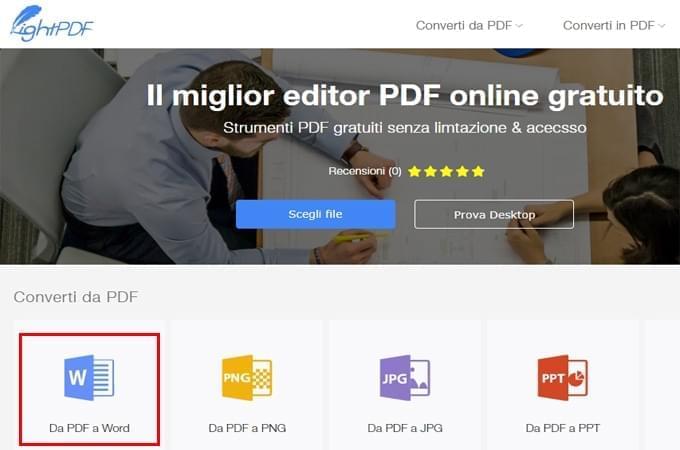
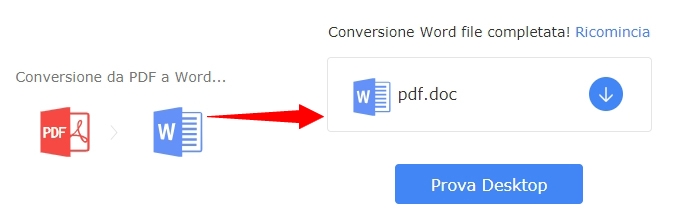
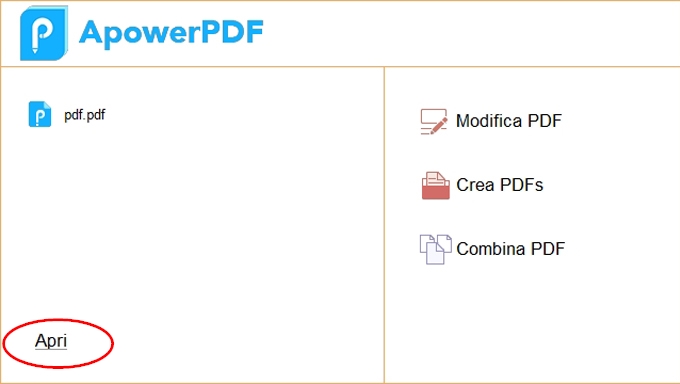
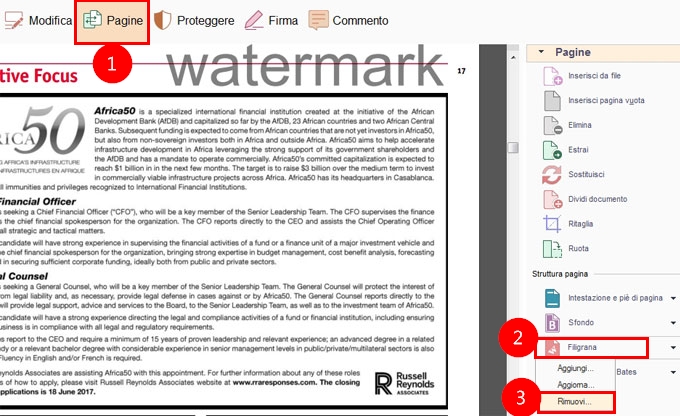
Lasciate un commento